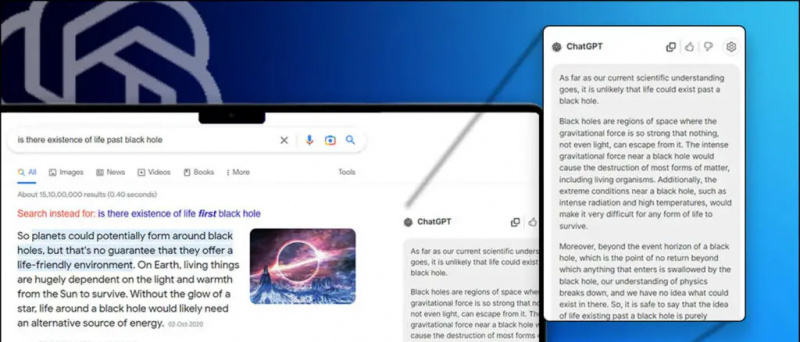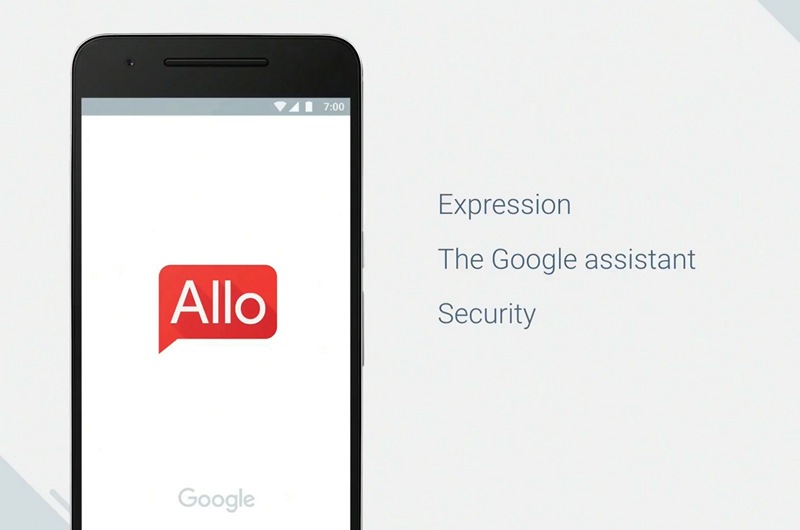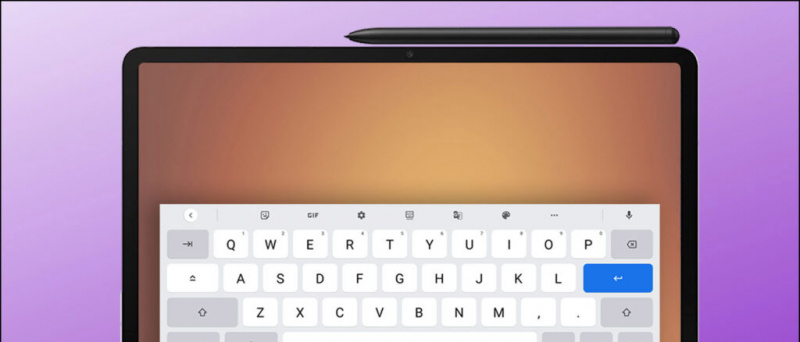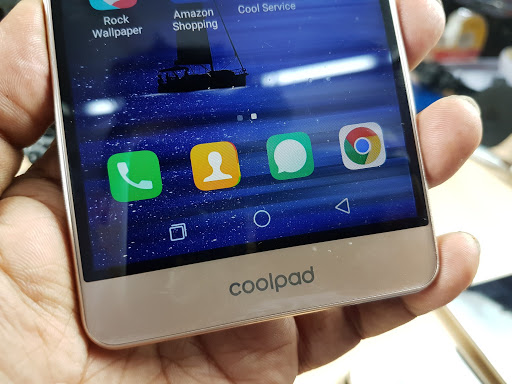Yıllar geçtikçe, Apple uygulamaları işleme şeklini değiştirdi Mac os işletim sistemi . Artan kısıtlamalar nedeniyle, macOS'ta doğrulanmamış veya tanımlanmamış geliştiricilere ait uygulamaları yüklemek zorlaştı. Peki nasıl yapacağız indir ve Mac'te tanımlanamayan geliştirici uygulamalarını çalıştır ? İşte bunu yapmanın bazı kolay yolları.
tüm cihazlardan google hesabı nasıl kaldırılır
Ayrıca okuyun | MacOS'ta Frozen Uygulamaları? Onları Çıkmaya Zorlamanın Üç Yolu
Mac'te Doğrulanmamış, Tanımlanamayan Geliştirici Uygulamalarını Çalıştırın
İçindekiler

Apple, macOS'a yüklenebilen uygulamalar üzerinde katı bir denetim sağlar. Bu, Mac'inizde yalnızca güvenilir yazılımların çalışmasını sağlamak için tasarlanmış Gatekeeper teknolojisini içerir. Kötü amaçlı yazılımlardan ve kötü bir kullanıcı deneyiminden korunmaya yardımcı olur.
Bununla birlikte, aynı zamanda, bağımsız geliştiricilerin uygulamalarını yüklemeye çalışırken uygulamanın kimliği belirsiz bir geliştiriciden geldiğine dair bir uyarı sizi rahatsız edebilir. Neyse ki, aşağıda belirtilen, Mac'te tanımlanamayan geliştiricilerin uygulamalarını çalıştırmak için birkaç hızlı çözüm var.
Android'e bildirim sesleri nasıl eklenir?
Ancak başlamadan önce uygulamanın ve geliştiricisinin yasal olduğundan emin olun. Uygulamalar kolayca kurcalanabileceğinden ve bilgisayarınıza ve kişisel bilgilerinize kötü amaçlı yazılımlara maruz kalabileceğinden, güvenilir bir kaynaktan indirilmelidir.
MacOS'ta Tanımlanamayan Geliştiricilerden Uygulama Çalıştırma Adımları
1] Yine de Aç'ı Kullanma
MacOS'ta, bir uygulama tanımlanamayan bir geliştiriciye ait olduğu için yüklenemediğinde yapmanız gereken tek şey şudur:

- Açık Sistem Tercihleri Mac'inizde.
- Git Güvenlik ve seçin genel sekmesi.
- Burada, son bir saat içinde açmayı denediğiniz uygulama için bir 'Yine de Aç' düğmesi göreceksiniz.
- Tıklayın Yine de Aç bloğu geçersiz kılmak için.
- Dokunmak Açık Mac'inizde engellenen uygulamayı çalıştırmanız veya yüklemeniz istendiğinde.
Uygulama şimdi istisnalar listesine eklenecek, yani gelecekte diğer uygulamalar gibi çift tıklayarak açabilirsiniz.
2] Kontrol-Tıklama Yöntemi
- Aç Bulucu Mac'inizde.
- Uygulamayı bulun açmak istiyorsun. Ya Uygulamalar klasöründe ya da İndirilenler klasöründe bulacaksınız.

- Uygulamayı Control tuşunu basılı tutarak tıklayın kısayol menüsünü açmak için simgesine dokunun.

- Mevcut seçeneklerden tıklayın Açık.
Bu kadar. Uygulama artık, güvenlik ayarlarında uygulamaya çift tıklayarak normal şekilde açılması için bir istisna oluştururken açılacaktır.
3] Terminal Komutu

android için en iyi bildirim sesleri uygulaması
Daha önce macOS, uygulamalara her yerden izin vermek için Sistem Tercihlerinde Güvenlik ve Gizlilik panelinde özel bir 'Her Yer' seçeneği sunuyordu. Ancak, son birkaç versiyonda gitmişti. Yine de, basit bir terminal komutu kullanarak geri getirebilirsiniz.
wifi android telefon açılmıyor
Terminali açın ve komutu girin sudo spctl –master-devre dışı bırak . Bu kadar. 'Her Yer' seçeneği artık Sistem Tercihlerinde otomatik olarak etkinleştirilecek ve seçilecektir. Bu, istediğiniz yerden uygulama yüklemenize izin verecektir.
Geri gizlemek istemeniz durumunda şu komutu kullanın: sudo spctl –master-etkin seçeneği devre dışı bırakmak için.
Sarma
Bu, Mac'inizde tanımlanamayan geliştiricilerin uygulamalarını çalıştırmak için tanımlanamayan geliştirici uyarısını nasıl atlayabileceğinizle ilgiliydi. Ancak herhangi bir yazılımı yüklemeden önce güvenli olduğundan ve kötü amaçlı yazılım içermediğinden emin olun. Başka herhangi bir şüpheniz veya sorunuz olması durumunda bize ulaşmaktan çekinmeyin.
Ayrıca, okuyun- Mac Menü Çubuğunda Ağ Hızını, Depolama Alanını, RAM Kullanımını Gösterme Hilesi
Facebook YorumlarıAyrıca anlık teknoloji haberleri için bizi şu adresten takip edebilirsiniz: Google Haberleri veya ipuçları ve püf noktaları, akıllı telefonlar ve gadget incelemeleri için katılın Telegram Grubunu Kullanmak İçin veya en son inceleme videoları için abone olun Youtube Kanalını Kullanmak İçin.